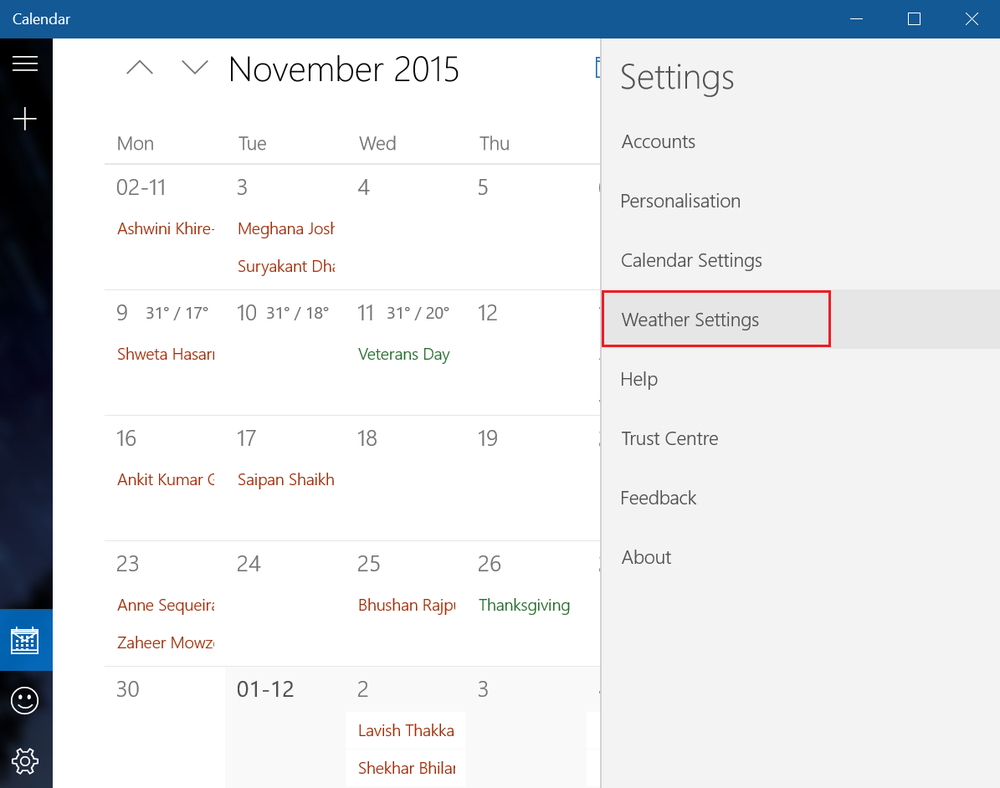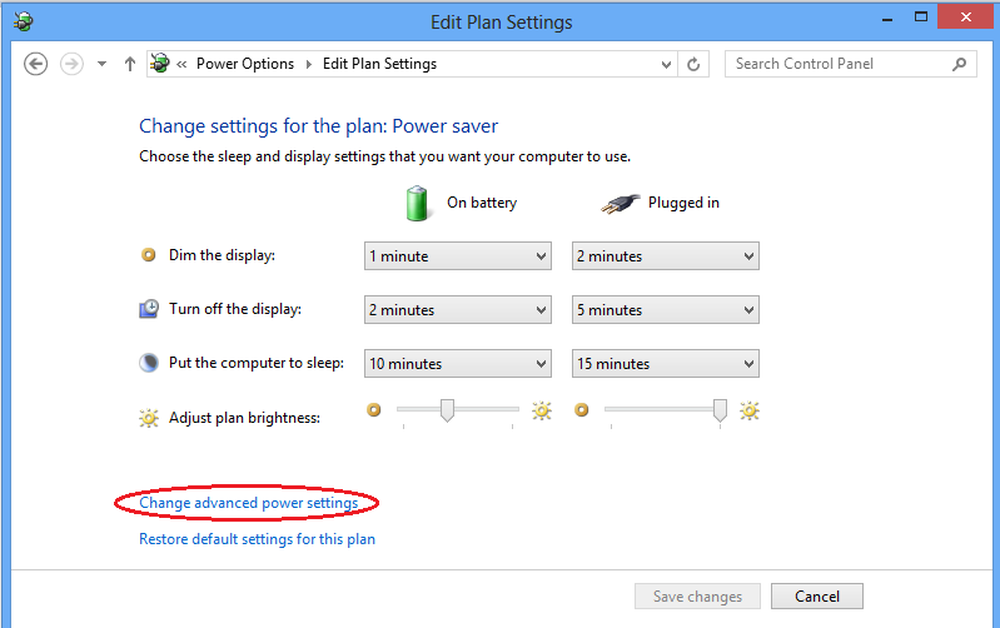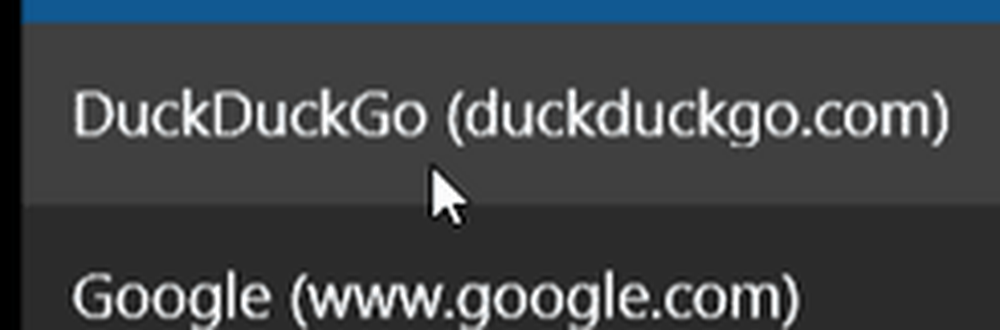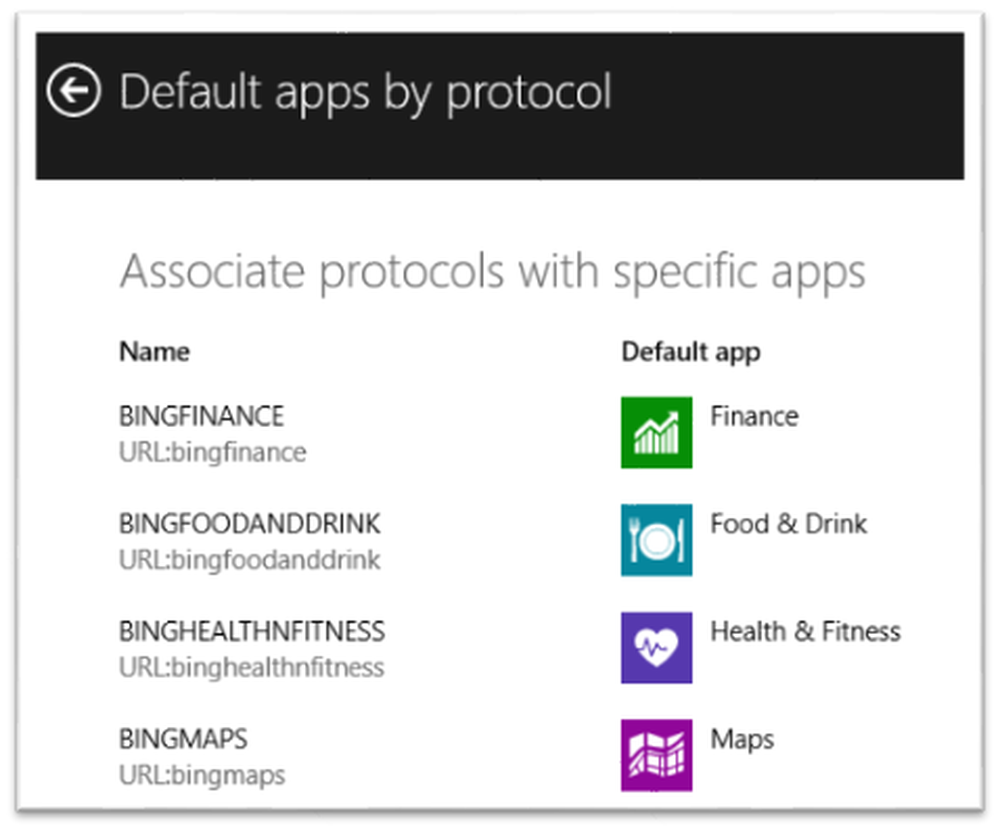Cambie o modifique el texto de inicio de la pantalla de inicio de Windows 8

Siendo un amante de la personalización, siempre me encanta ajustar Windows Para obtener mejores posibilidades con vida. En Windows 7, utilicé nuestro freeware Start Button ToolTip Text Changer para cambiar la información sobre herramientas del botón Start. En Windows 8, Hay muchas cosas que puedes personalizar para hacerlas más hermosas. Por ejemplo, en el Pantalla de inicio de Windows 8, En la esquina superior izquierda, verá "comienzo”Texto. Para algunos usuarios, esto puede parecer justificado, mientras que algunos de ustedes querrán eliminarlo / modificarlo, ya que el texto es constante y no se enlaza en ningún lugar como el Botón de inicio en Windows 7 hace.

Entonces, ¿cómo podemos borrarlo? O modifíquelo para mostrar otro texto que no sea "comienzo"? Bueno, solo tenemos un método de personalización para compartir con todos ustedes. Aquí está! Recuerde crear primero un punto de restauración del sistema!
Personalice el texto de inicio de la pantalla de inicio con Resource Hacker
1. En primer lugar, vaya a twinui.dll.mui archivo ubicado en C: \ Windows \ System32 \ en_US \ twinui.dll.mui. Cópialo al escritorio, renombra el archivo a twinui.dll y abrirlo en Hacker de recursos.
2. En el panel izquierdo, expanda Tabla de cadenas -> Carpeta 235 -> 1033. Ahora tu Hacker de recursos La ventana debe parecerse a la ventana siguiente:

3. En el panel derecho, verá el número de línea 3751 teniendo los datos como comienzo como se resalta en la imagen de arriba. Este texto se muestra puramente como el título de Pantalla de inicio como se muestra en la primera imagen. Entonces, para no mostrar nada, simplemente borre el texto o si desea mostrar su propio texto, póngalo allí. Hacer clic Compilar guión entonces.
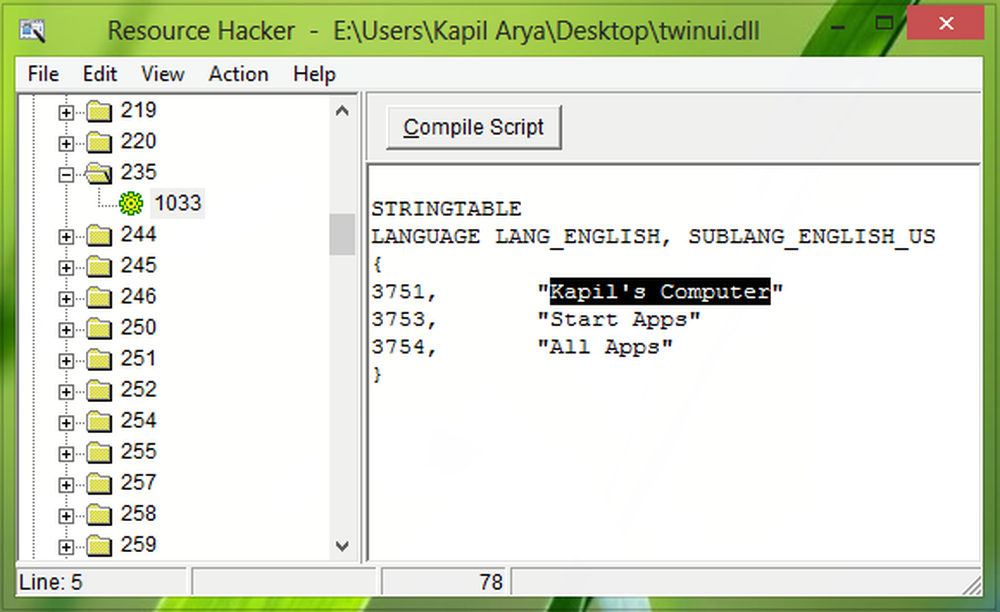
Realice lo mismo y cambie el texto en la Tabla de cadenas -> 640 -> 1033. Ahora cierre el Hacker de recursos y restaurar el nombre del archivo original a twinui.dll.mui.
4. Ahora tome la propiedad del archivo original, es decir,. twinui.dll.mui situado en C: \ Windows \ System32 \ en_US \ twinui.dll.mui. Reemplace el archivo editado de Escritorio con el original.
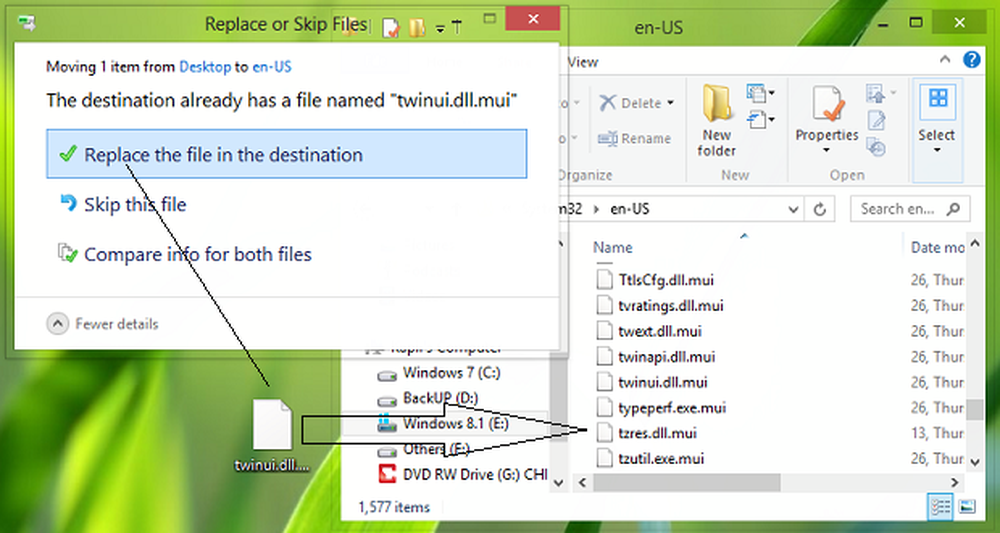
5. Por último, pulse Tecla de Windows + R, tipo mcbuilder. Hacer clic DE ACUERDO.
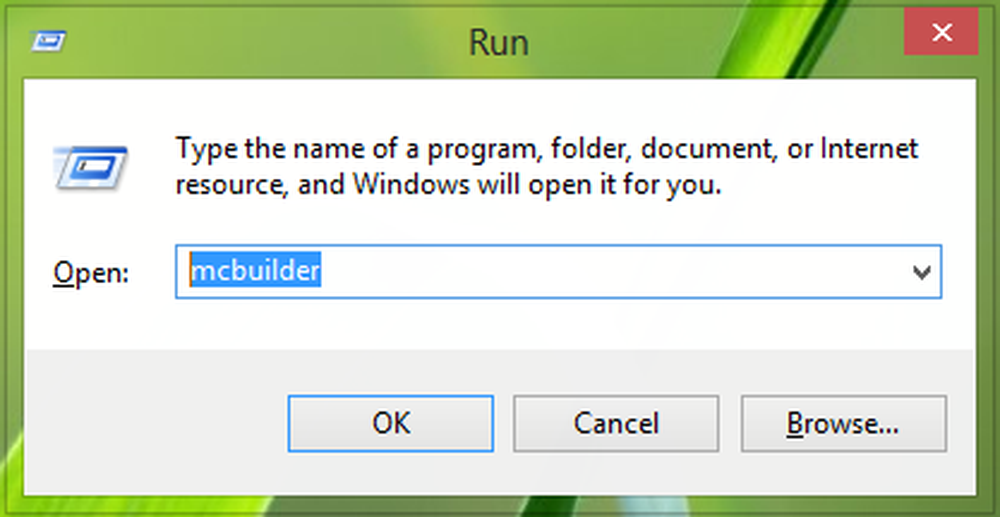
¡Eso es! Ahora debe reiniciar la máquina para obtener los resultados:
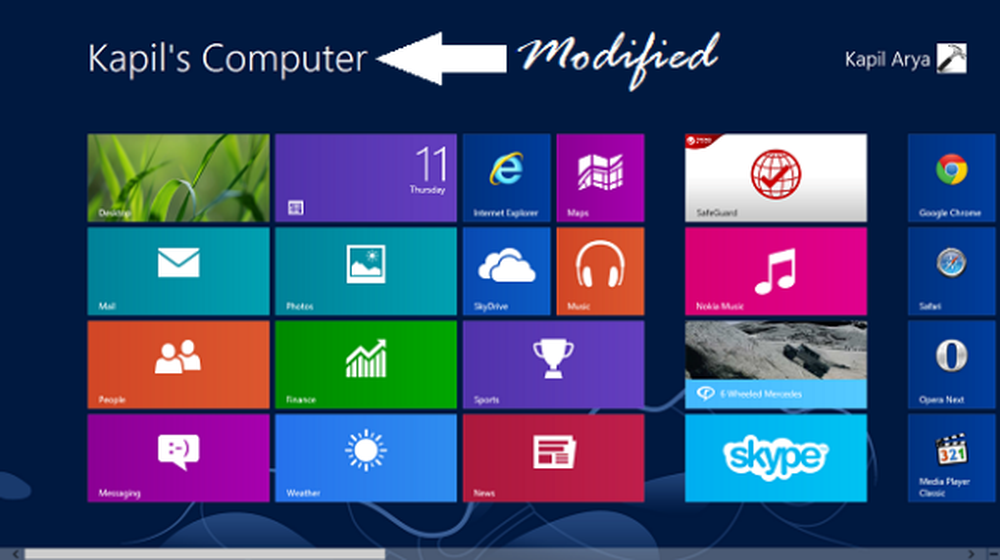
Espero que hayas disfrutado la punta y que te resulte útil.!
NOTA: El post ha sido actualizado, gracias a los aportes de Armani S. Valtier También conocido como Alexander Rhett Crammer en los comentarios a continuación.